뱁믹스 동영상 편집프로그램 다운로드
요즘 유튜브에 동영상 올리는 분들 많죠? 꼭 자신의 콘텐츠를 만들어서 올리는 것뿐만이 아닌 자기의 추억이 담긴 영상들을 추억하고 싶어서 저장용으로 비공개 업로드하시는 분들도 많던데, 이왕 업로드할 거면 간단한 편집을 해서 올리면 좋겠죠~ 그래서 오늘은 뱁믹스 다운로드 및 사용법에 대해서 알아보도록 하겠습니다.

뱁믹스 다운로드 방법
뱁믹스는 용량도 적고 간단한 동영상 편집에는 괜찮은 편집기 인것같아요, 이제 다운로드 방법을 알아볼까요?
검색창에 뱁믹스라고 검색하면 첫화면에 공식 사이트가 나오는데요, 그쪽으로 들어가면 이런 화면이 나와요. 아 그리고 뱁믹스 다운로드 주소는 포스팅 제일 맨 아래 있습니다~
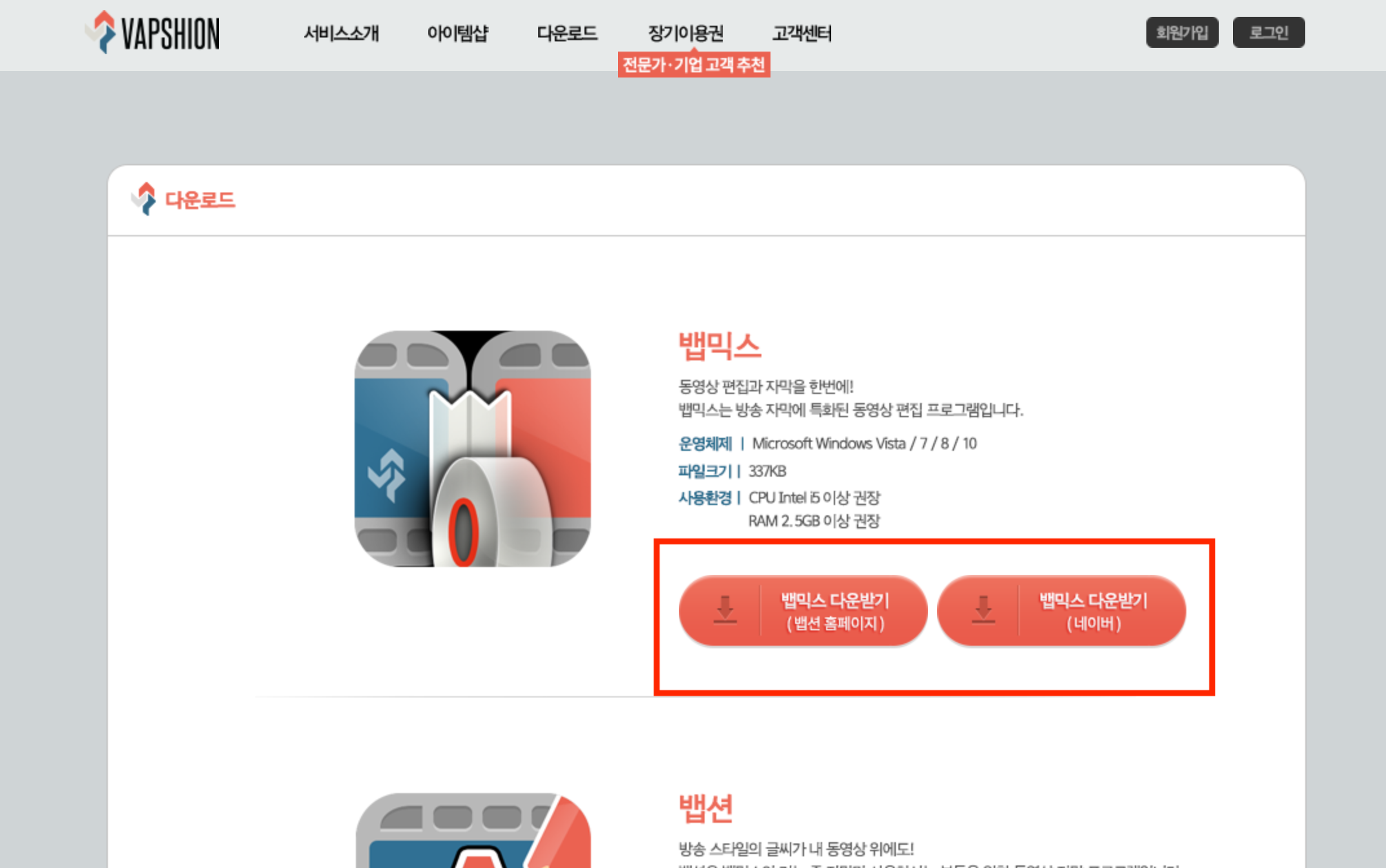
그리고 다운로드하기를 누르고 나면 설치가 생각보다 엄청 간단하게 끝나요! 무거운 프로그램이 아니기 때문에 컴퓨터에 무리도 안 가고 참 편리하네요.
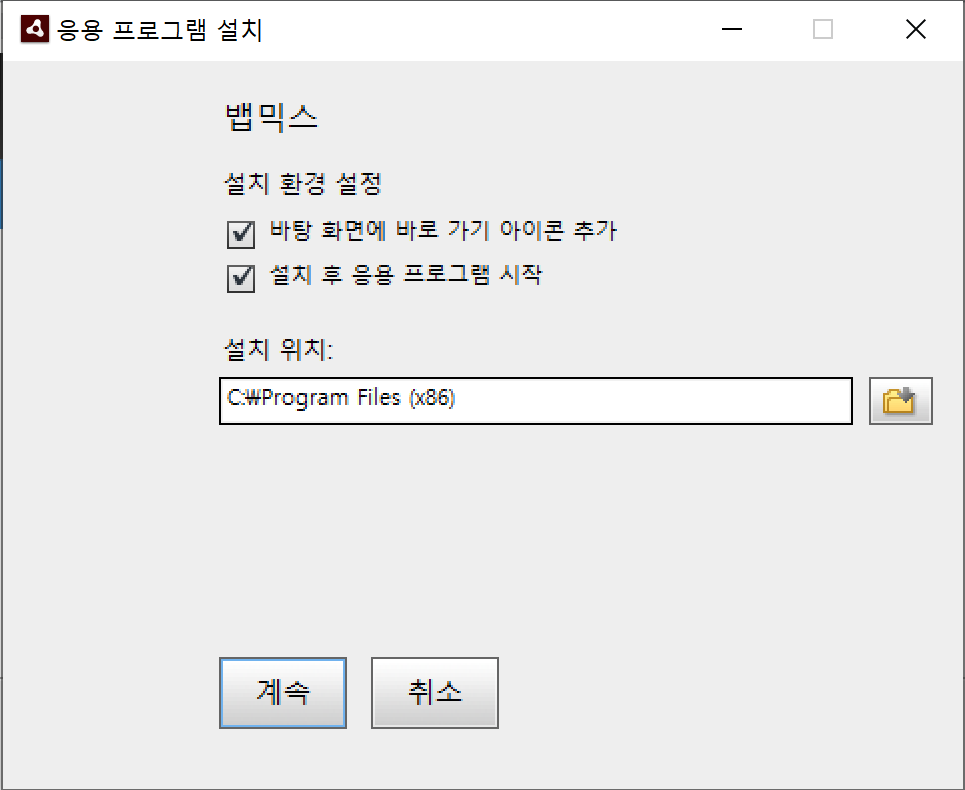
이제 계속하기를 누르고 회원가입을 해줘야 하는데, 엄청 간단합니다. 인증하는 것도 없고, 자신의 정보를 적을 필요는 없습니다. 먼저 가입하고 로그인해주시면 이렇게 준비가 끝났습니다! 엄청 쉽죠 ㅎㅎ
간단 사용방법

자 간단하게 어떻게 사용하는 건지 알려드릴게요. 처음 화면에 사진, 영상 열기 버튼을 누르고 준비된 영상을 열어주시면 돼요.

그러면 이렇게 나오는데 동영상 편집에서는 가장 많이 사용되는 게 '자르기' 겠죠? 영상을 불필요한 부분을 잘라내는 것이죠, 일상생활의 동영상을 찍다 보면 불필요한 것 까지 많이 찍히기 때문이죠.

일단 재생 버튼을 눌러서 동영상을 확인한 후에 잘라낼 부분으로 이동해서 일시 정지해주세요. 그런 다음 [나누기] 버튼을 눌러주면 끝... 너무 간단하죠? 잘라낸 영상에 '휴지통'표시가 되어있는데 그것을 눌러주면 삭제가 됩니다.
자막 넣기
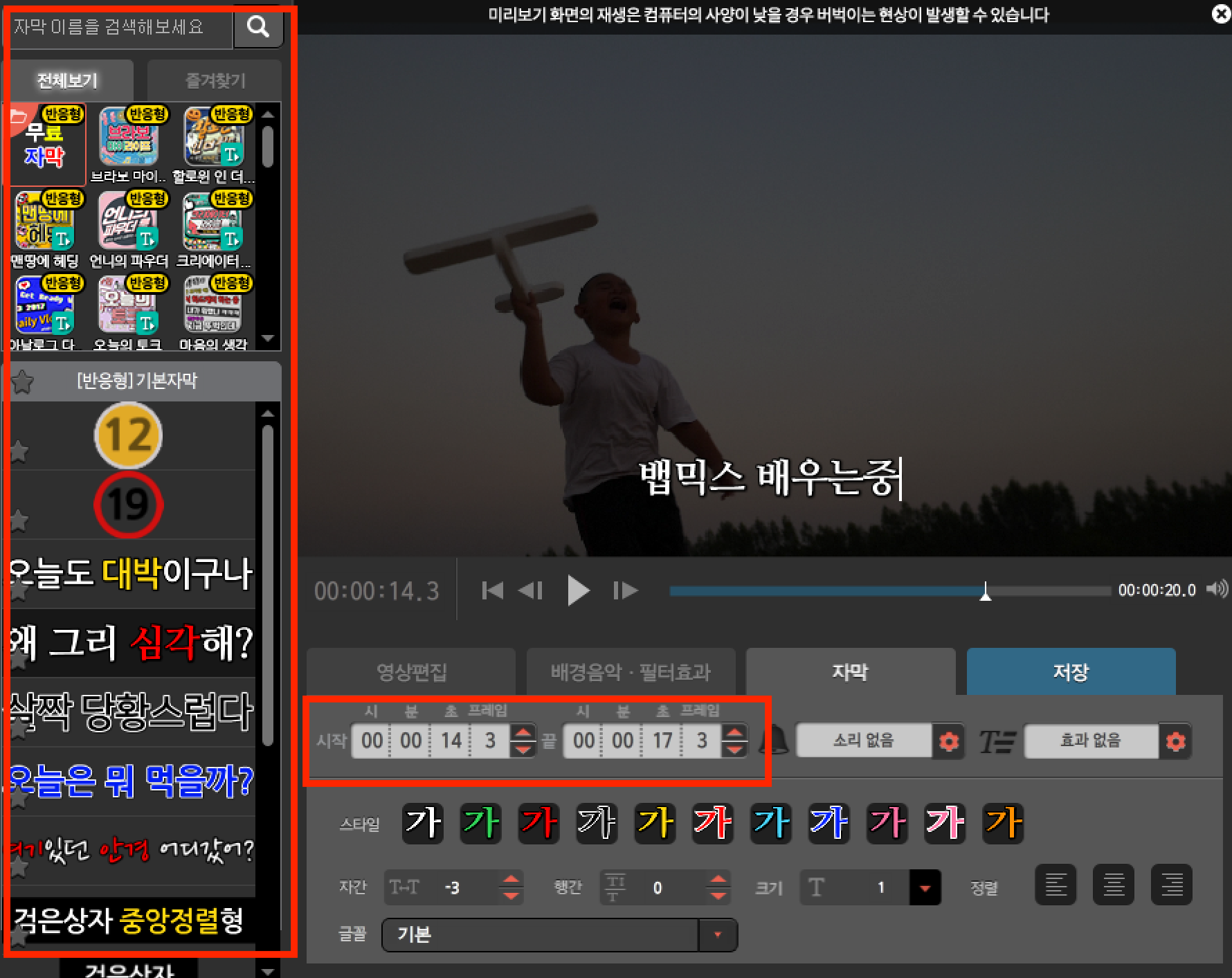
어느 정도 자신이 원하는 영상만 다듬었다고 생각이 되면 자막이 필요하다고 생각할 수 있는데, 뱁믹스는 자막 넣기도 엄청나게 편리해요. 탭 쪽의 자막 버튼을 눌러주면 이런 화면이 나오는데, 자막 넣을 부분으로 재생 바를 옮겨 놓은뒤에 자신이 원하는 글꼴을 선택해주면 자막이 들어가게 되요, 그다음 자막이 끝나는 시간을 적어줘도 되고, 끝내고싶은 부분에 재생바를 가져다 놓고 ' ] ' 버튼을 눌러줘도 적용이 됩니다~

마지막으로 모든 편집이 끝나면 저장 부분을 눌러주어서 보는 데로 '동영상 파일 저장'이라는 버튼을 누르면 끝입니다. 엄청 간단하죠? 물론 전문가들이 쓰는 '프리미어 프로' 같은 프로그램과는 비교가 안되지만 정말 간단하게 편집할 때는 뱁믹스가 더 편한 것 같기도 해요.
자 그러면 오늘은 뱁믹스 다운로드에 대해서 알아보았는데요, 유익한 정보가 되셨길 바라며 밑에 있는 ❤️공감 버튼 부탁드립니다^^







